使用外部同步
首次打开 Logic Pro 时,系统会自动关闭手动同步模式,而且 Logic Pro 处于“内部同步”(主)模式下。激活走带控制条上的同步按钮会使 Logic Pro 与选取的同步源同步。

如果 Logic Pro 自己运行(未使用能够同步的设备或应用程序),或者作为同步源,那么它就是同步主设备。这种情况下,不应该激活走带控制条上的同步按钮。
默认情况下,不显示走带控制条同步按钮。
按住 Control 键点按走带控制条,然后从快捷键菜单中选取“自定走带控制条”。
选择“模式和功能”栏(右侧栏)底部的“同步”注记格,并点按“好”。
使用同步按钮
您可以用同步按钮随时打开或关闭外部同步,而不改变选定的同步源。这样,您就可以使 Logic Pro(作为从属设备运行)暂时脱离外部同步主设备。例如,如果您需要在外部同步源(如磁带录音机、VTR 等)仍在运行时,快速编辑 MIDI 片段,使用同步按钮会很有帮助。
当 Logic Pro 作为从属设备运行时
走带控制条上的同步按钮活跃时,它是亮起的或按下去的。
接收外部同步信号时,点按“MIDI 活动”显示的上半部分(“MIDI 输入”),以查看收到的 MIDI 时间码的帧速率。
备注: 当您在外部同步过程中点按录音按钮时,Logic Pro 进入录音模式,但是并没有实际开始录音,直到它检测到一个外部时间码信号时,才开始录音。
使用同步按钮访问同步设置
按下 Control 键,并点按走带控制条同步按钮,可以打开一个快捷键菜单,其中包含以下选项:
设定外部同步的类型。
确定 MMC 命令(请参阅MIDI Machine Control)是否应由 Logic Pro 的走带控制按钮传输,从而允许您远程控制受 MIDI 控制的录音机。
直接访问同步设置。
直接访问速度编辑器(请参阅高级速度操作)。
MTC 解释
由于 MIDI 标准仅支持六种常用时间码格式中的四种(在 MIDI 规格中,30 fps 和 29.97 fps 这两种格式没有区别),因此,当 Logic Pro 遇到传入的时间码时,它需要确定用哪种格式。
传入的 MTC(MIDI 时间码)解释如下:
24 fps 解释为 24 fps。
25 fps 解释为 25 fps。
30 fps 丢帧解释为 29.97 fps 丢帧。
30 fps 解释为 29.97 fps。
然而,您可以在“文件”>“项目设置”>“同步”>“通用”>“帧速率”弹出式菜单中手动设定格式。
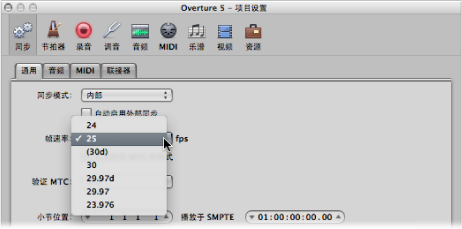
备注: MIDI 时间码 (MTC) 就是 MIDI 方面基于音频的 SMPTE (电影与电视工程师协会)时间码格式。